Ako zmeniť alebo obnoviť predvolené umiestnenie priečinka Camera Roll v systéme Windows 10

Táto príručka vám ukáže, ako zmeniť alebo obnoviť predvolené umiestnenie priečinka Camera Roll v systéme Windows 10.
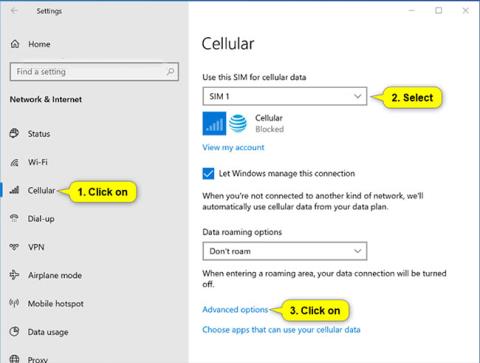
Niektoré zariadenia so systémom Windows 10 majú kartu SIM a/alebo eSIM, ktorá vám umožňuje pripojiť sa k mobilnej dátovej sieti (nazývanej aj LTE alebo širokopásmové pripojenie), takže sa môžete pripojiť k internetu na viacerých miestach pomocou funkcie Ako používať mobilné signály.
Ak vaše zariadenie so systémom Windows 10 nemá kartu SIM alebo eSIM, stále sa môžete pripojiť k mobilnej sieti pripojením externého mobilného zariadenia (známeho aj ako celulárny modem alebo mobilné širokopásmové zariadenie). Tieto externé mobilné zariadenia však budú mať často svoje vlastné nastavenia, namiesto toho, aby mohli používať vstavané nastavenia > Sieť a internet > Mobilné nastavenia v systéme Windows 10 .
Vo svojom zariadení s Windowsom 10 môžete použiť kód PIN SIM karty, aby ste zabránili ostatným v používaní vášho mobilného dátového pripojenia bez povolenia. Po nastavení kódu PIN karty SIM sa pri pripájaní zobrazí výzva na jeho zadanie.
Ak pre mobilné dátové pripojenie používate kód PIN SIM karty a 3-krát zadáte nesprávny kód PIN, karta SIM sa zablokuje a nebudete ju môcť používať, kým ju neodblokujete. Ak chcete odblokovať svoju SIM kartu, budete musieť kontaktovať svojho poskytovateľa mobilných služieb, aby ste dostali kľúč na odblokovanie kódu PIN (PUK).
Táto príručka vám ukáže, ako odomknúť SIM kartu, ktorá má SIM PIN nastavený na mobilné dátové pripojenie v systéme Windows 10 pomocou PIN Unblocking Key (PUK).
Poznámka : Ak pri odblokovaní kódu PIN karty SIM 10-krát zadáte nesprávny kód odblokovacieho kľúča (PUK), karta SIM sa natrvalo zablokuje a budete si musieť od svojho poskytovateľa mobilných služieb zaobstarať novú kartu SIM.
Tu je postup:
1. Najprv musíte kontaktovať svojho poskytovateľa mobilných služieb, aby ste dostali kľúč na odblokovanie kódu PIN (PUK) pre zablokovanú kartu SIM.
Zvyčajne budete potrebovať poznať IMEI zariadenia a/alebo telefónne číslo zablokovanej SIM karty.
Poznámka : Niektorí poskytovatelia mobilných služieb môžu vyžadovať, aby bola SIM karta aktivovaná na určité časové obdobie (napr. 60 dní), kým bude SIM karta oprávnená prijať kód PUK.
2. Otvorte Nastavenia a klepnite na ikonu Sieť a internet .
3. Kliknite na položku Mobilné na ľavej strane a kliknite na odkaz Rozšírené možnosti na pravej strane.
Poznámka : Ak máte viacero kariet SIM alebo eSIM, vyberte kartu SIM, ktorú potrebujete odblokovať, v ponuke Použiť túto SIM kartu na mobilné dáta predtým, ako klepnete na odkaz Rozšírené možnosti.
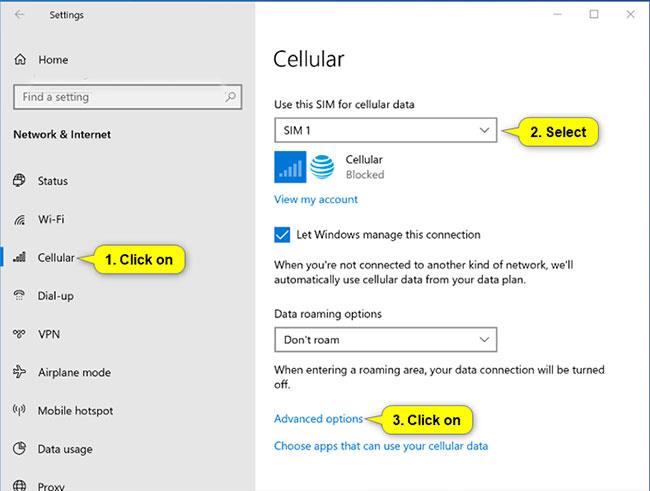
Kliknite na položku Mobilné vľavo a potom vyberte položku Rozšírené možnosti
4. Klepnite na tlačidlo Odblokovať kód PIN karty SIM v časti Zabezpečenie v spodnej časti rozšírených možností.
5. Zadajte kód PUK SIM z kroku 1, zadajte nový kód PIN karty SIM, ktorý chcete použiť, znova zadajte kód PIN karty SIM do poľa Confirm new SIM PIN (Potvrdiť nový PIN SIM karty) a kliknite na tlačidlo OK.
Poznámka : Ak pri pokuse o odblokovanie kódu PIN karty SIM 10-krát nesprávne zadáte kód odblokovacieho kľúča (PUK), karta SIM sa natrvalo zablokuje a budete si musieť od svojho poskytovateľa mobilných služieb zaobstarať novú kartu SIM. dynamic.
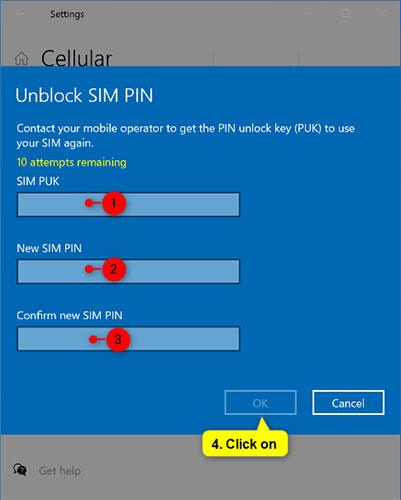
Zadajte nový PIN SIM karty
6. Kliknite na tlačidlo OK.
7. Teraz môžete Nastavenia zatvoriť , ak chcete.
Táto príručka vám ukáže, ako zmeniť alebo obnoviť predvolené umiestnenie priečinka Camera Roll v systéme Windows 10.
Zmenšenie veľkosti a kapacity fotografií vám uľahčí ich zdieľanie alebo odosielanie komukoľvek. Najmä v systéme Windows 10 môžete hromadne meniť veľkosť fotografií pomocou niekoľkých jednoduchých krokov.
Ak nepotrebujete zobrazovať nedávno navštívené položky a miesta z bezpečnostných dôvodov alebo z dôvodov ochrany osobných údajov, môžete to jednoducho vypnúť.
Jedno miesto na ovládanie mnohých operácií priamo na systémovej lište.
V systéme Windows 10 si môžete stiahnuť a nainštalovať šablóny skupinovej politiky na správu nastavení Microsoft Edge a táto príručka vám ukáže tento proces.
Panel úloh má obmedzený priestor a ak pravidelne pracujete s viacerými aplikáciami, môže sa stať, že vám rýchlo dôjde miesto na pripnutie ďalších obľúbených aplikácií.
Stavový riadok v spodnej časti Prieskumníka vám povie, koľko položiek je vnútri a vybratých pre aktuálne otvorený priečinok. Dve nižšie uvedené tlačidlá sú dostupné aj na pravej strane stavového riadku.
Microsoft potvrdil, že ďalšou veľkou aktualizáciou je Windows 10 Fall Creators Update. Tu je návod, ako aktualizovať operačný systém skôr, ako ho spoločnosť oficiálne spustí.
Nastavenie Povoliť časovače budenia v Možnostiach napájania umožňuje systému Windows automaticky prebudiť počítač z režimu spánku, aby mohol vykonávať naplánované úlohy a iné programy.
Zabezpečenie systému Windows odosiela upozornenia s dôležitými informáciami o stave a zabezpečení vášho zariadenia. Môžete určiť, ktoré upozornenia chcete dostávať. V tomto článku vám Quantriman ukáže, ako zapnúť alebo vypnúť upozornenia z Centra zabezpečenia systému Windows v systéme Windows 10.
Tiež by sa vám mohlo páčiť, že kliknutím na ikonu na paneli úloh sa dostanete priamo do posledného okna, ktoré ste mali v aplikácii otvorené, bez potreby miniatúry.
Ak chcete zmeniť prvý deň v týždni vo Windowse 10 tak, aby zodpovedal krajine, v ktorej žijete, vášmu pracovnému prostrediu alebo chcete lepšie spravovať svoj kalendár, môžete to zmeniť cez aplikáciu Nastavenia alebo Ovládací panel.
Počnúc verziou aplikácie Váš telefón 1.20111.105.0 bolo pridané nové nastavenie viacerých okien, ktoré vám umožňuje povoliť alebo zakázať upozornenie pred zatvorením viacerých okien pri ukončení aplikácie Váš telefón.
Táto príručka vám ukáže, ako povoliť alebo zakázať zásadu dlhých ciest Win32, aby mali cesty dlhšie ako 260 znakov pre všetkých používateľov v systéme Windows 10.
V súčasnosti používanie mnohých programov pre notebooky spôsobuje rýchle vybitie batérie. Aj to je jeden z dôvodov, prečo sa batérie v počítači rýchlo opotrebúvajú. Nižšie sú uvedené najefektívnejšie spôsoby šetrenia batérie v systéme Windows 10, ktoré by čitatelia mali zvážiť.
Ak chcete, môžete štandardizovať obrázok účtu pre všetkých používateľov v počítači na predvolený obrázok účtu a zabrániť používateľom, aby si neskôr mohli zmeniť obrázok účtu.
Už vás nebaví Windows 10 otravovať úvodnou obrazovkou „Vyťažte ešte viac zo systému Windows“ pri každej aktualizácii? Niektorým ľuďom môže pomôcť, ale aj prekážať tým, ktorí to nepotrebujú. Tu je návod, ako túto funkciu vypnúť.
Ak máte výkonný počítač alebo nemáte veľa programov pri spustení v systéme Windows 10, môžete sa pokúsiť znížiť alebo dokonca úplne zakázať oneskorenie spustenia, aby ste pomohli rýchlejšiemu spusteniu počítača.
Nový prehliadač Edge založený na prehliadači Chromium od spoločnosti Microsoft ruší podporu pre súbory elektronických kníh EPUB. Na prezeranie súborov EPUB v systéme Windows 10 budete potrebovať aplikáciu čítačky EPUB tretej strany. Tu je niekoľko dobrých bezplatných možností, z ktorých si môžete vybrať.
Možno to neviete, ale jednou z najväčších výhod používania OneDrive je jeho skvelá funkcia, nazývaná zástupné symboly.
Režim Kiosk v systéme Windows 10 je režim na používanie iba 1 aplikácie alebo prístup iba k 1 webovej lokalite s hosťami.
Táto príručka vám ukáže, ako zmeniť alebo obnoviť predvolené umiestnenie priečinka Camera Roll v systéme Windows 10.
Úprava súboru hosts môže spôsobiť, že nebudete môcť pristupovať na internet, ak súbor nie je správne upravený. Nasledujúci článok vás prevedie úpravou súboru hosts v systéme Windows 10.
Zmenšenie veľkosti a kapacity fotografií vám uľahčí ich zdieľanie alebo odosielanie komukoľvek. Najmä v systéme Windows 10 môžete hromadne meniť veľkosť fotografií pomocou niekoľkých jednoduchých krokov.
Ak nepotrebujete zobrazovať nedávno navštívené položky a miesta z bezpečnostných dôvodov alebo z dôvodov ochrany osobných údajov, môžete to jednoducho vypnúť.
Spoločnosť Microsoft práve vydala aktualizáciu Windows 10 Anniversary Update s mnohými vylepšeniami a novými funkciami. V tejto novej aktualizácii uvidíte veľa zmien. Od podpory stylusu Windows Ink až po podporu rozšírenia prehliadača Microsoft Edge sa výrazne zlepšila ponuka Štart a Cortana.
Jedno miesto na ovládanie mnohých operácií priamo na systémovej lište.
V systéme Windows 10 si môžete stiahnuť a nainštalovať šablóny skupinovej politiky na správu nastavení Microsoft Edge a táto príručka vám ukáže tento proces.
Tmavý režim je rozhranie s tmavým pozadím v systéme Windows 10, ktoré pomáha počítaču šetriť energiu batérie a znižovať vplyv na oči používateľa.
Panel úloh má obmedzený priestor a ak pravidelne pracujete s viacerými aplikáciami, môže sa stať, že vám rýchlo dôjde miesto na pripnutie ďalších obľúbených aplikácií.






















